最近有联想笔记本用户向小编反映自己的笔记本电脑不知道什么原因突然开始闪屏,并且已经严重影响到自己的正常工作了,那么有没有什么修复联想笔记本闪屏的方法呢?针对这种情况
最近有联想笔记本用户向小编反映自己的笔记本电脑不知道什么原因突然开始闪屏,并且已经严重影响到自己的正常工作了,那么有没有什么修复联想笔记本闪屏的方法呢?针对这种情况,下面小编就为大伙儿带来详细的排查方法,快来看看吧。
闪屏修复方法如下:
一、排除磁场干扰问题
1、笔记本电脑处于高强度电场、磁场环境中会受到影响,这时候需要用户更换笔记本电脑所处的环境,并且尽量避免周围有外物的存在;
2、若闪屏消失,则说明之前环境存在干扰或是有什么外物干扰到笔记本的正常运行;
二、检查电脑屏幕刷新频率设置
1、使用键盘组合键“Win+R”打开运行窗口,输入命令“control”打开控制面板;
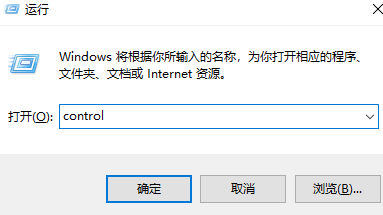
2、找到“外观和个性化”下方的“调整屏幕分辨率”选项;
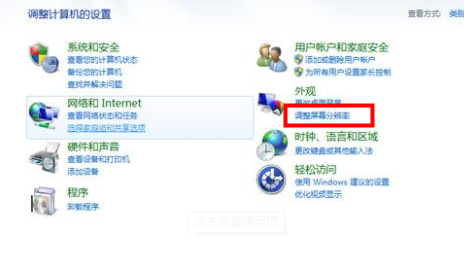
3、鼠标左键单击右下角“高级设置”选项;

4、上方切换选项到“监视器”页;
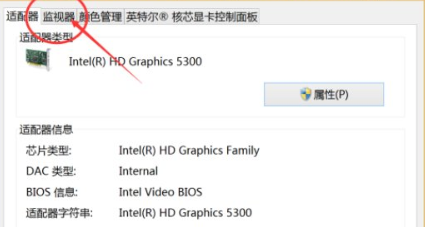
5、下拉查看屏幕刷新频率是否是60赫兹,若不是切换成60赫兹即可;

三、检查显卡驱动状态
1、右键桌面左下角“开始”菜单,选择“设备管理器”打开;
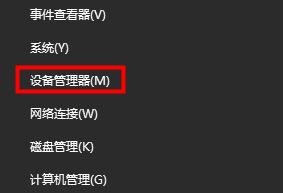
2、打开后找到“显示适配器”选项,点击下拉符号,查看显卡驱动是否正常;

3、右键选中“显卡驱动”,选择“更新驱动程序”选项;
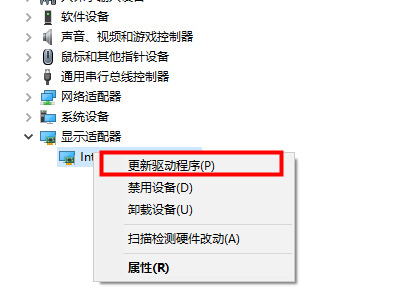
4、选择“自动搜索驱动程序”选项;
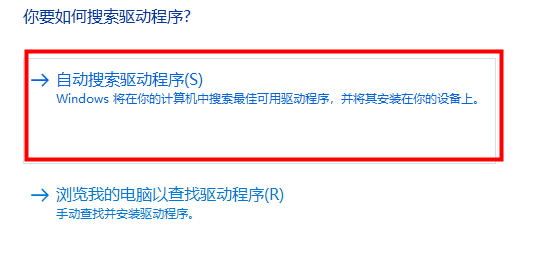
5、或者使用浏览器搜索“联想驱动官网下载”,找到联想驱动官网打开;
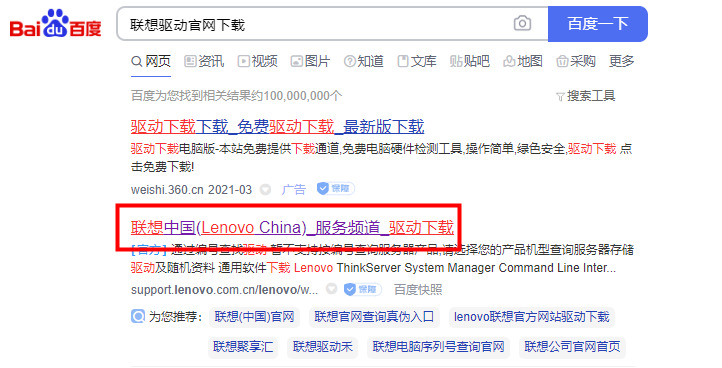
6、输入你的笔记本型号、驱动类型、系统类型等条件,找到最新显卡驱动,点击“下载”;
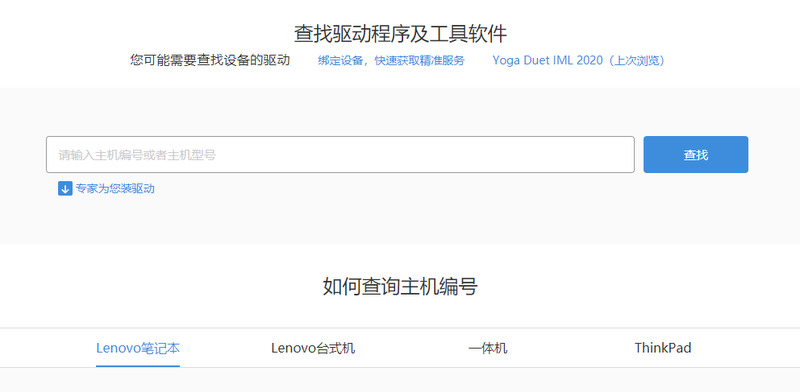
7、安装完成之后重启电脑,查看是否恢复;
8、若还是不能修复,可能是笔记本电脑的硬件出现问题,请及时联系售后进行检修。
以上就是联想笔记本电脑闪屏的具体修复方法,遇到相同情况的小伙伴可以通过上述方法进行设置,希望能够帮助到大家,快来试试吧。
相关教程:win10全屏玩游戏闪屏打开文件夹会闪屏